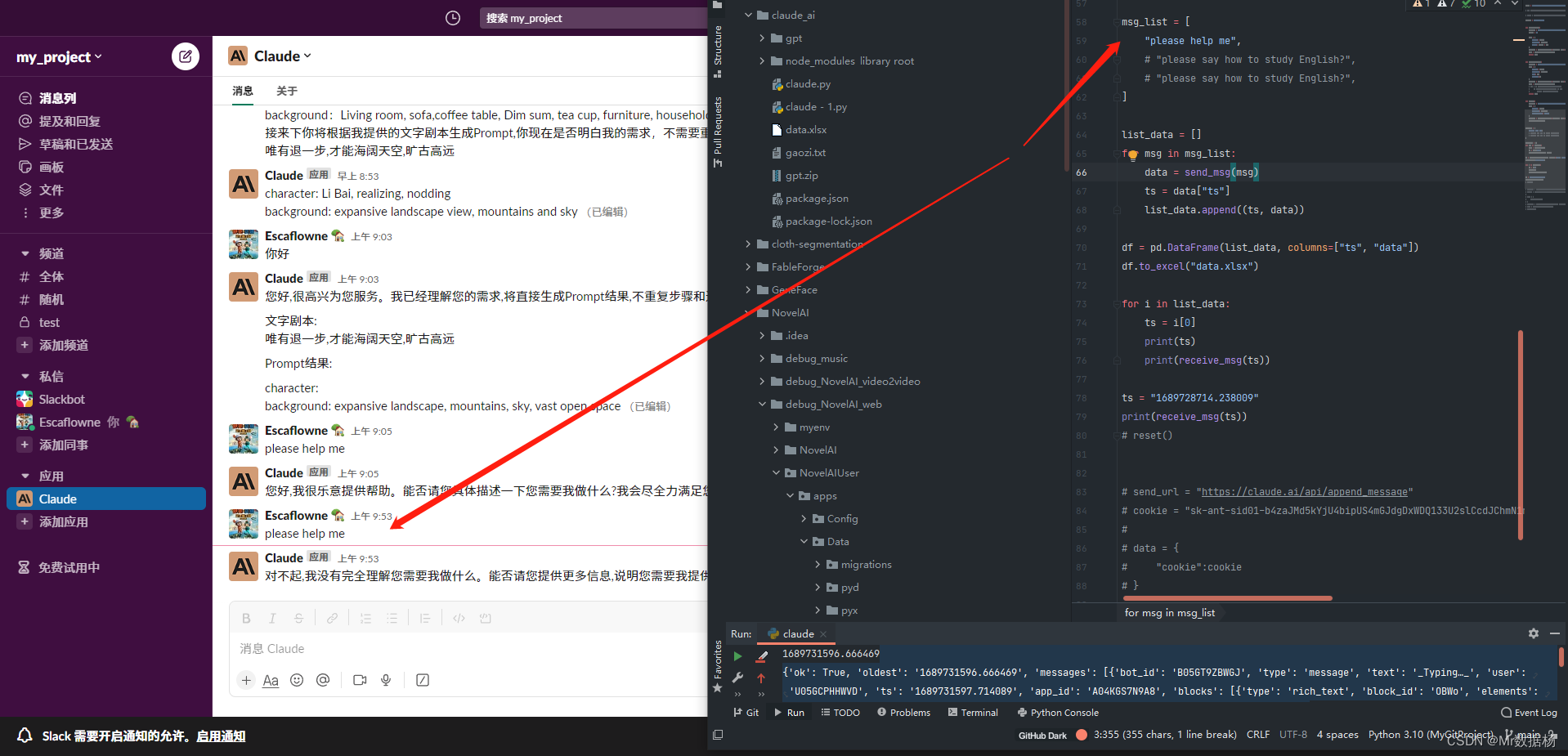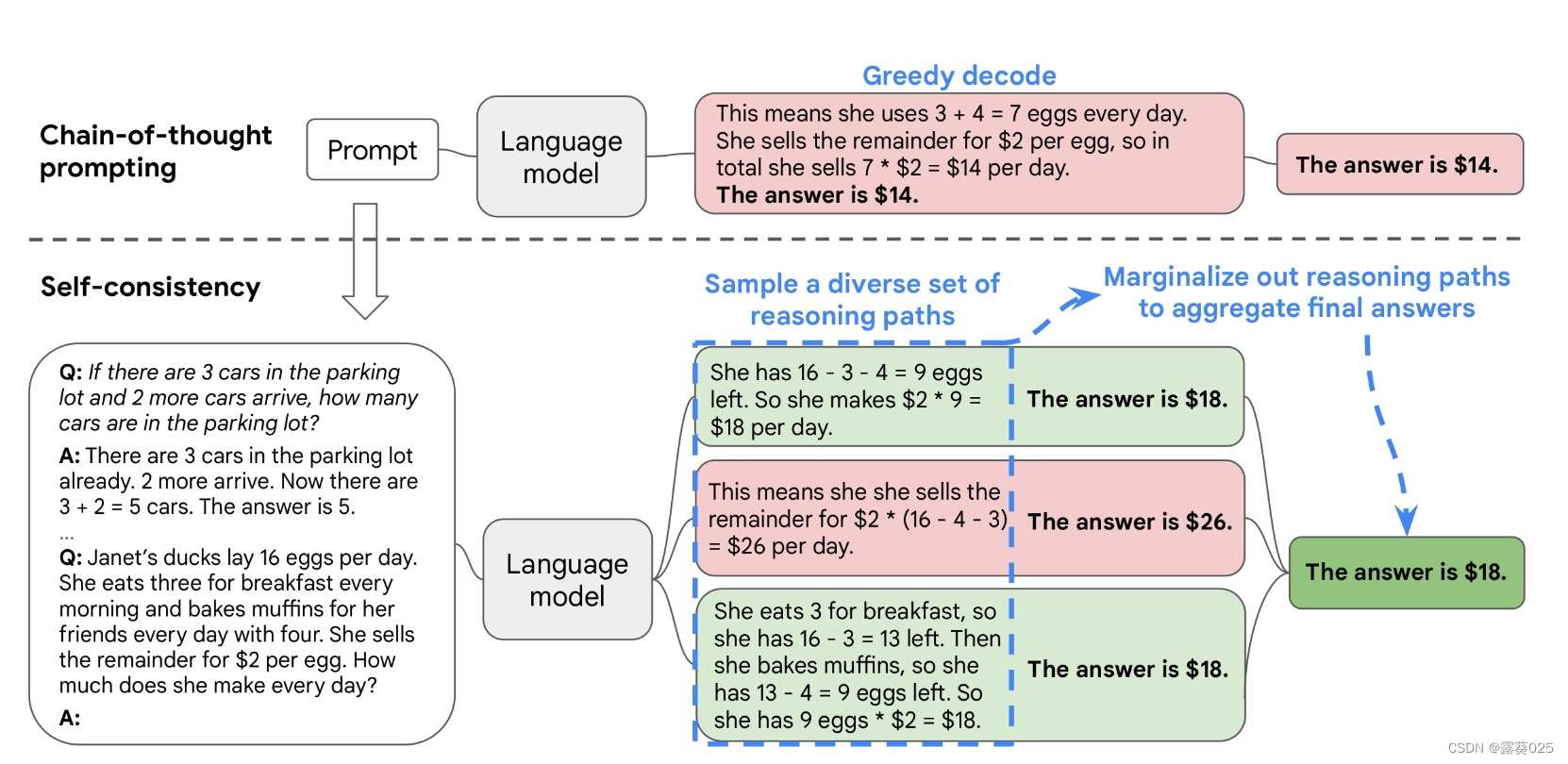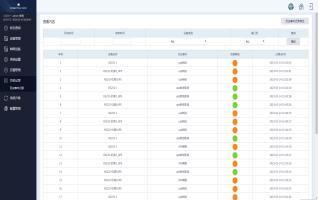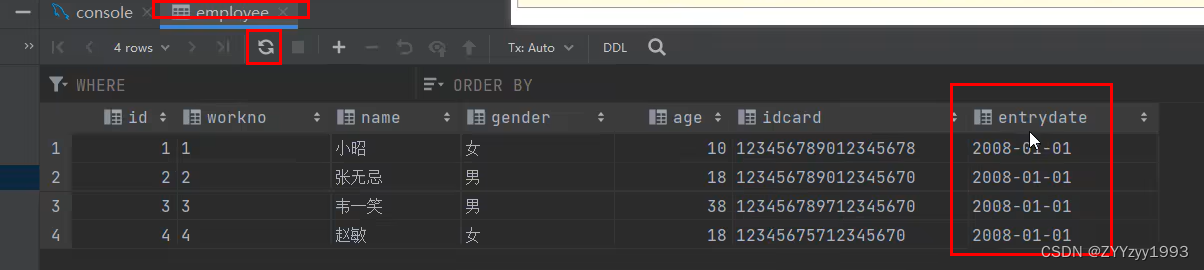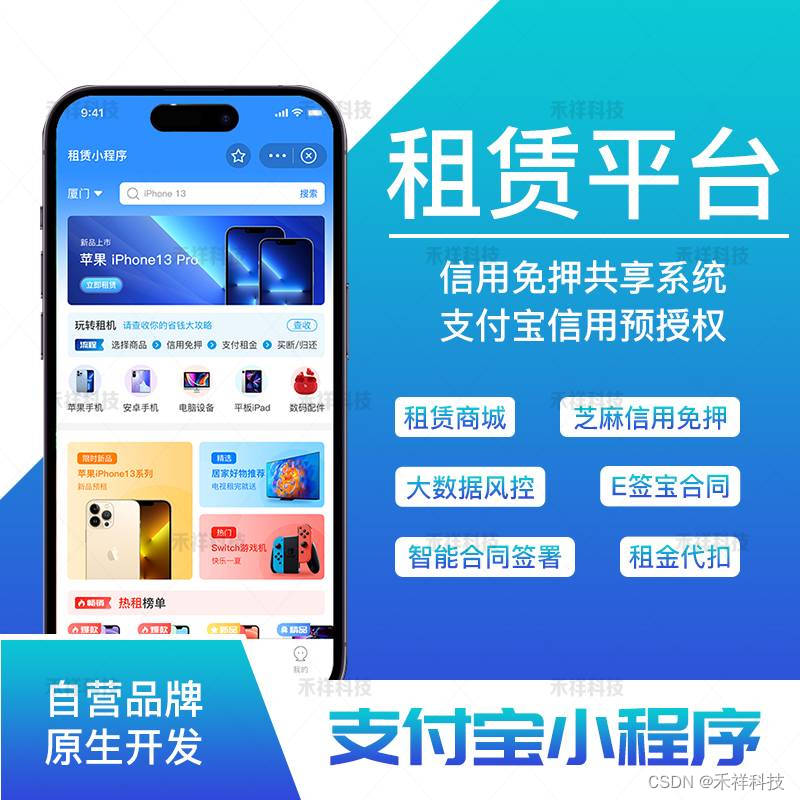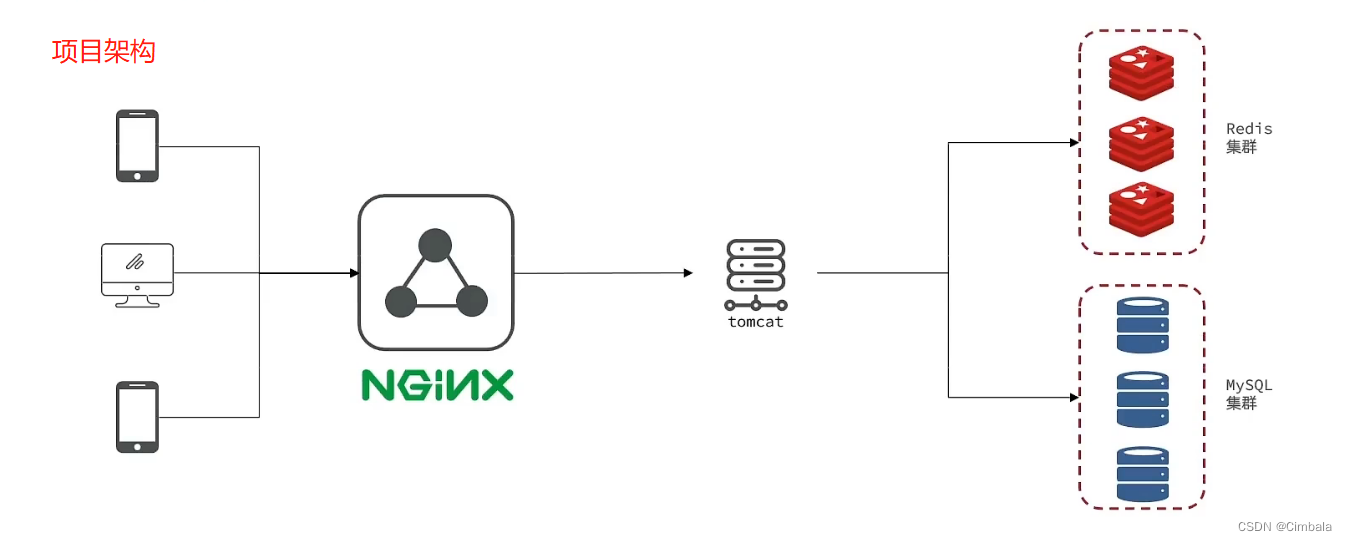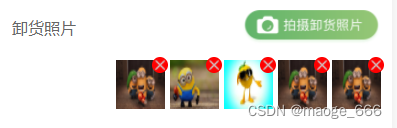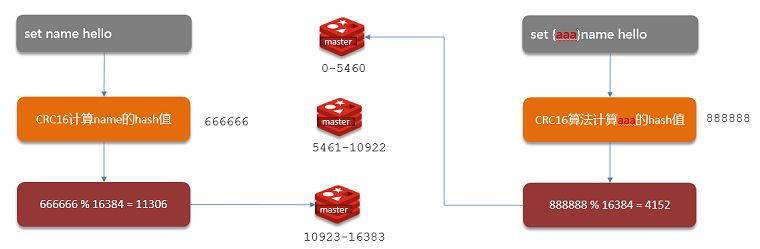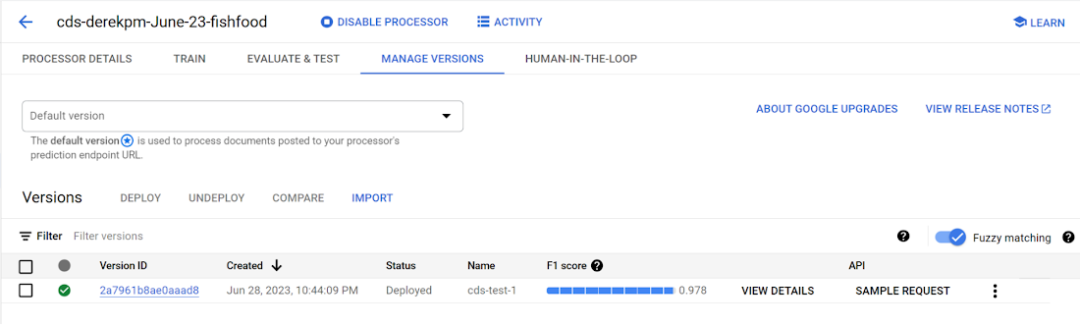直接通过API调用Claude方法,这个已经应用到一键成片AI绘画软件中。对于GPT来说速度慢了一点但是还能接受和GPT35差不多,最重要的是不花钱。
先来看我在项目中的应用把。

创建Slack工作台
slack注册网址,请使用谷歌邮箱,点击登录使用谷歌邮箱。
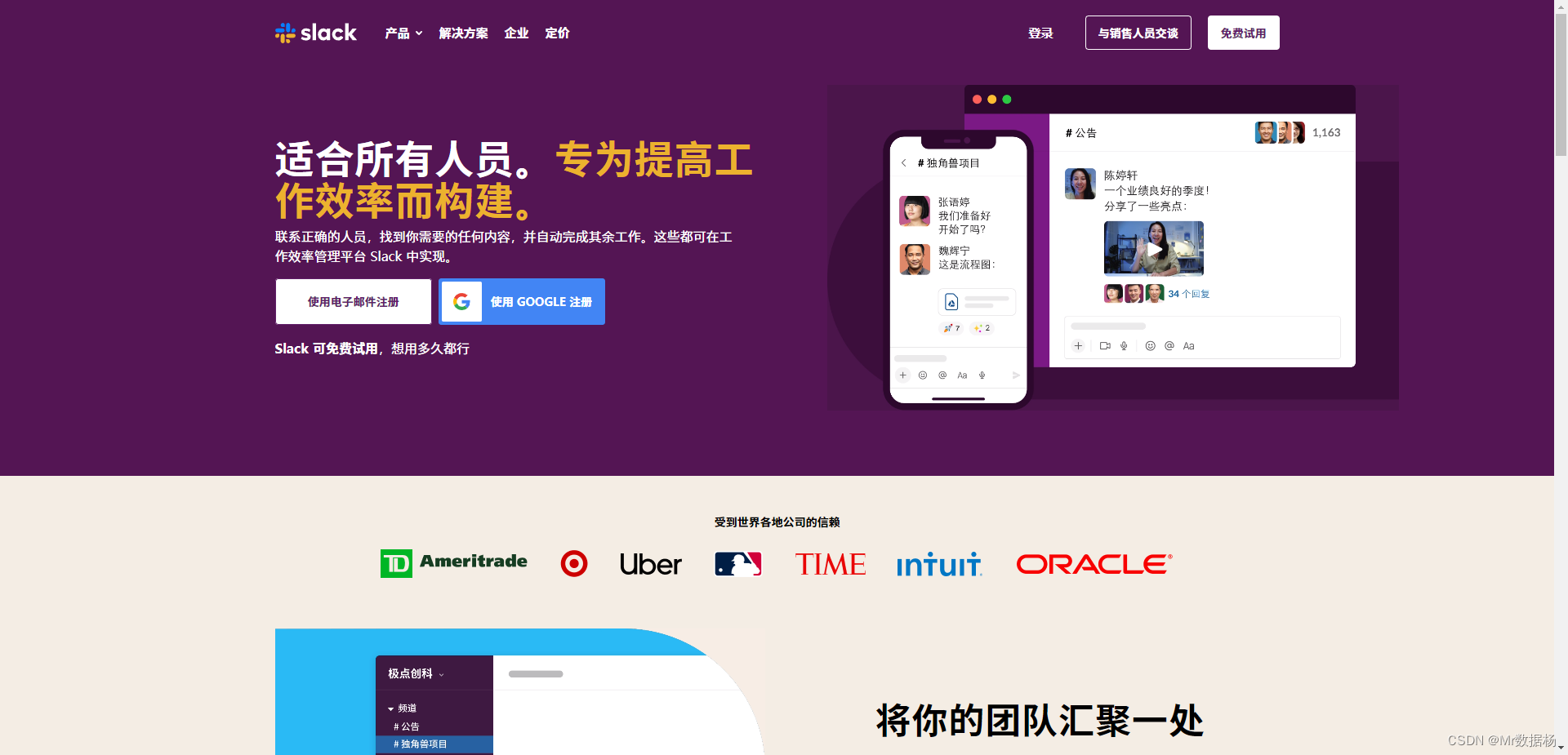
登录好之后,选择创建工作区。
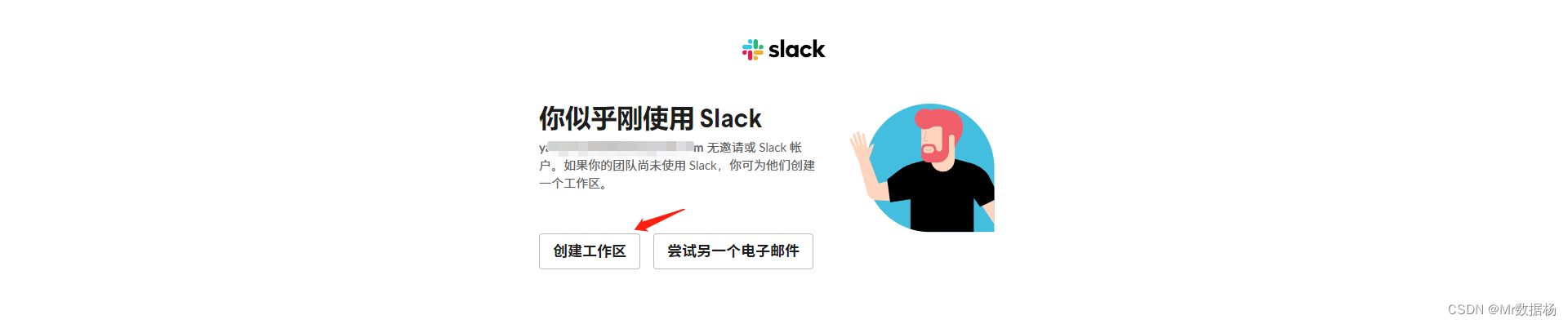
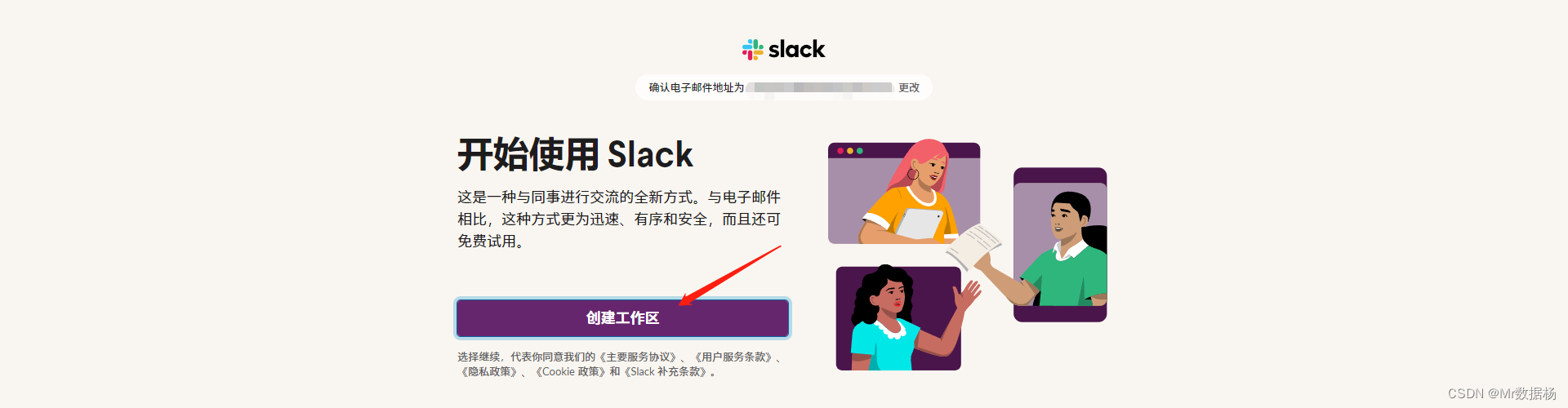
工作区创建好之后填写基本想信息创建。
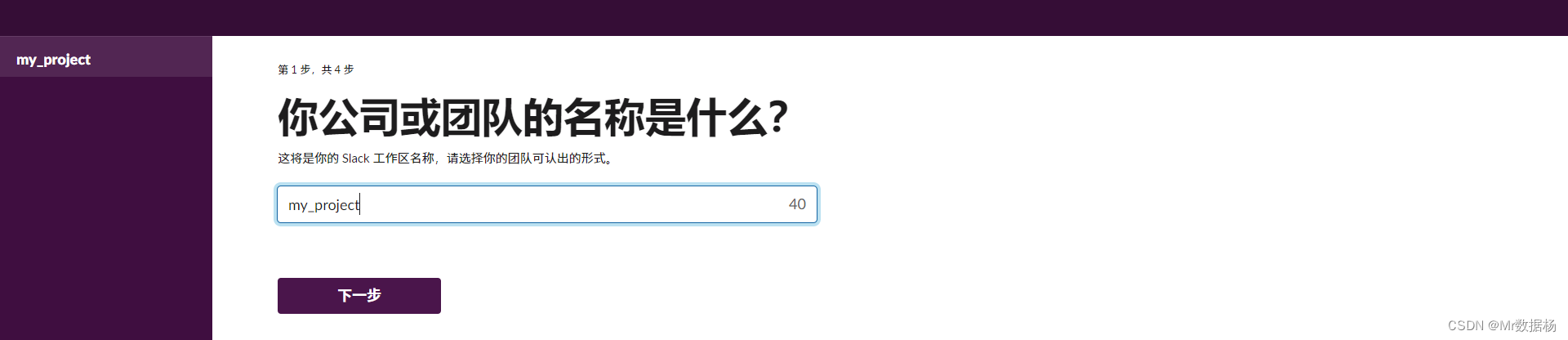
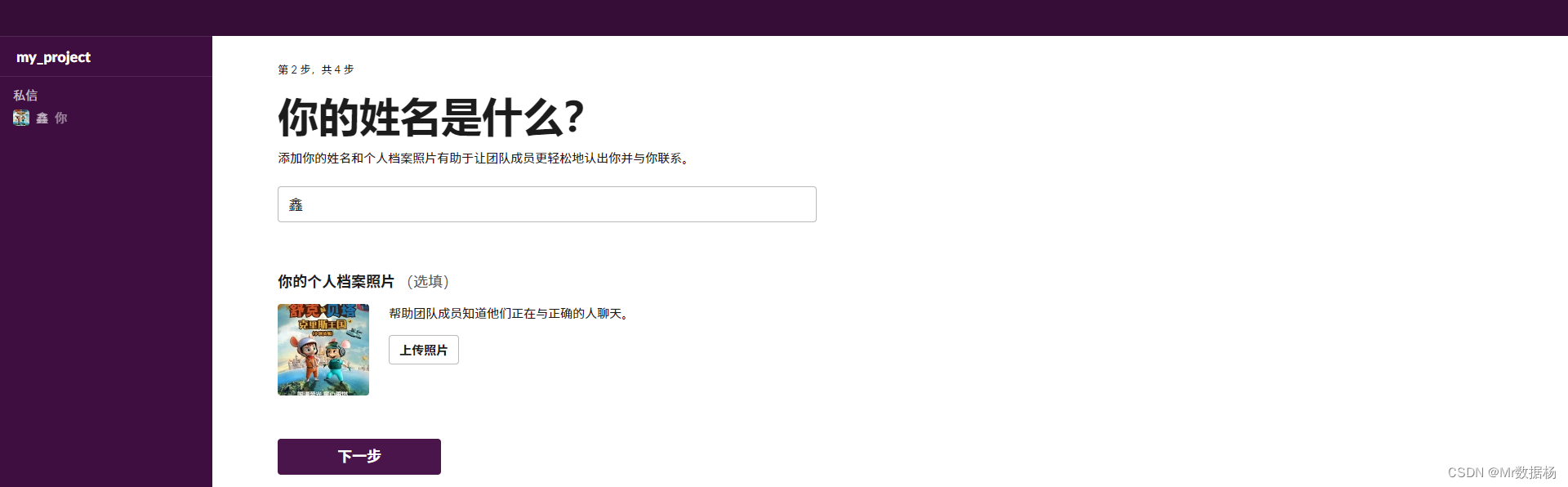
团队成员这里可以跳过。
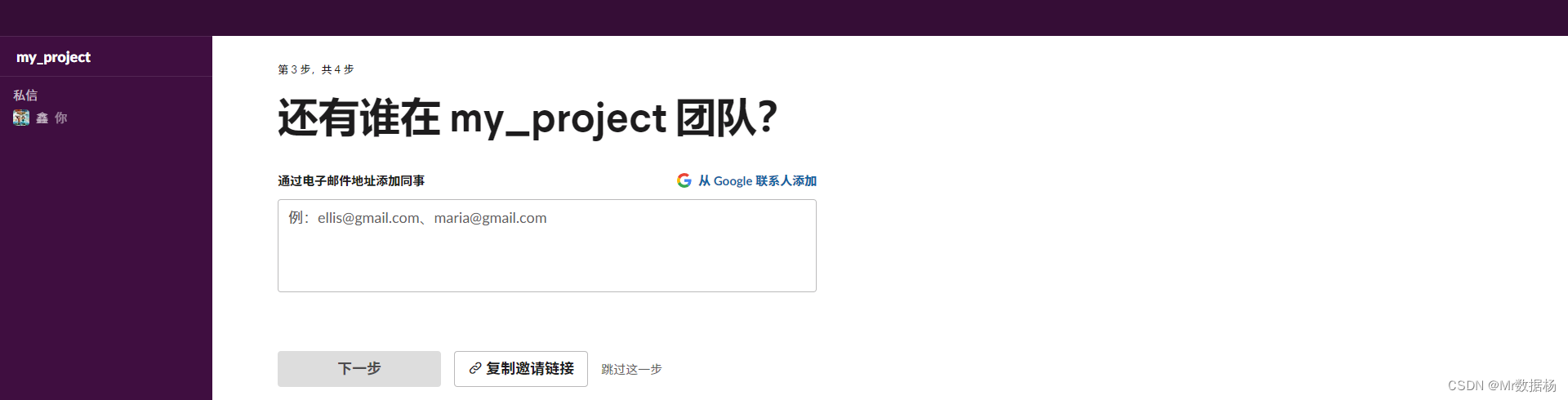
这里团队在做什么创建之后是频道名称,这里随意。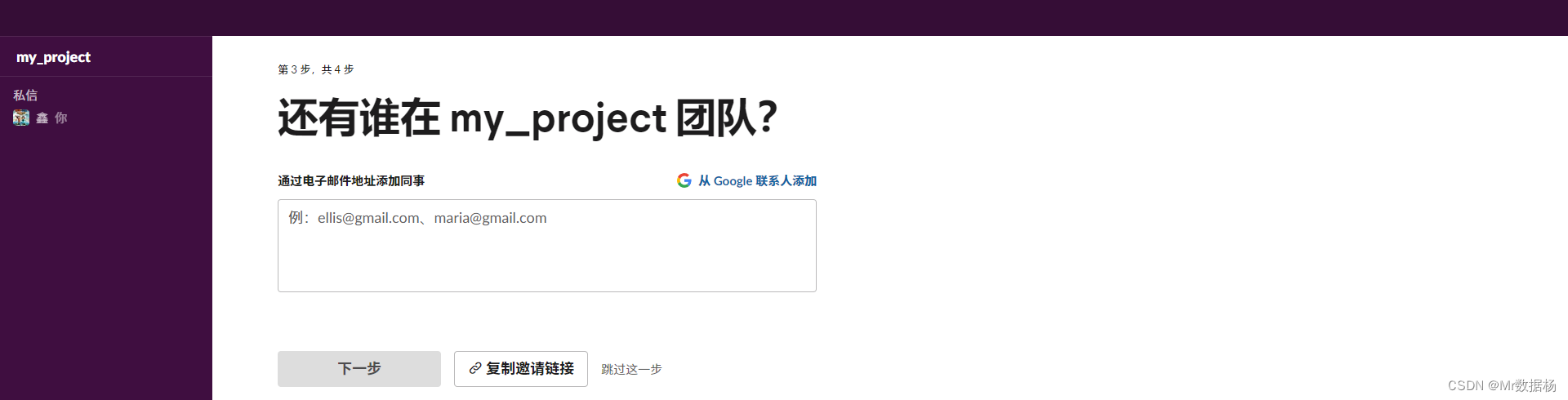
关联Claude AI
登录claude-in-slack 点击添加应用。
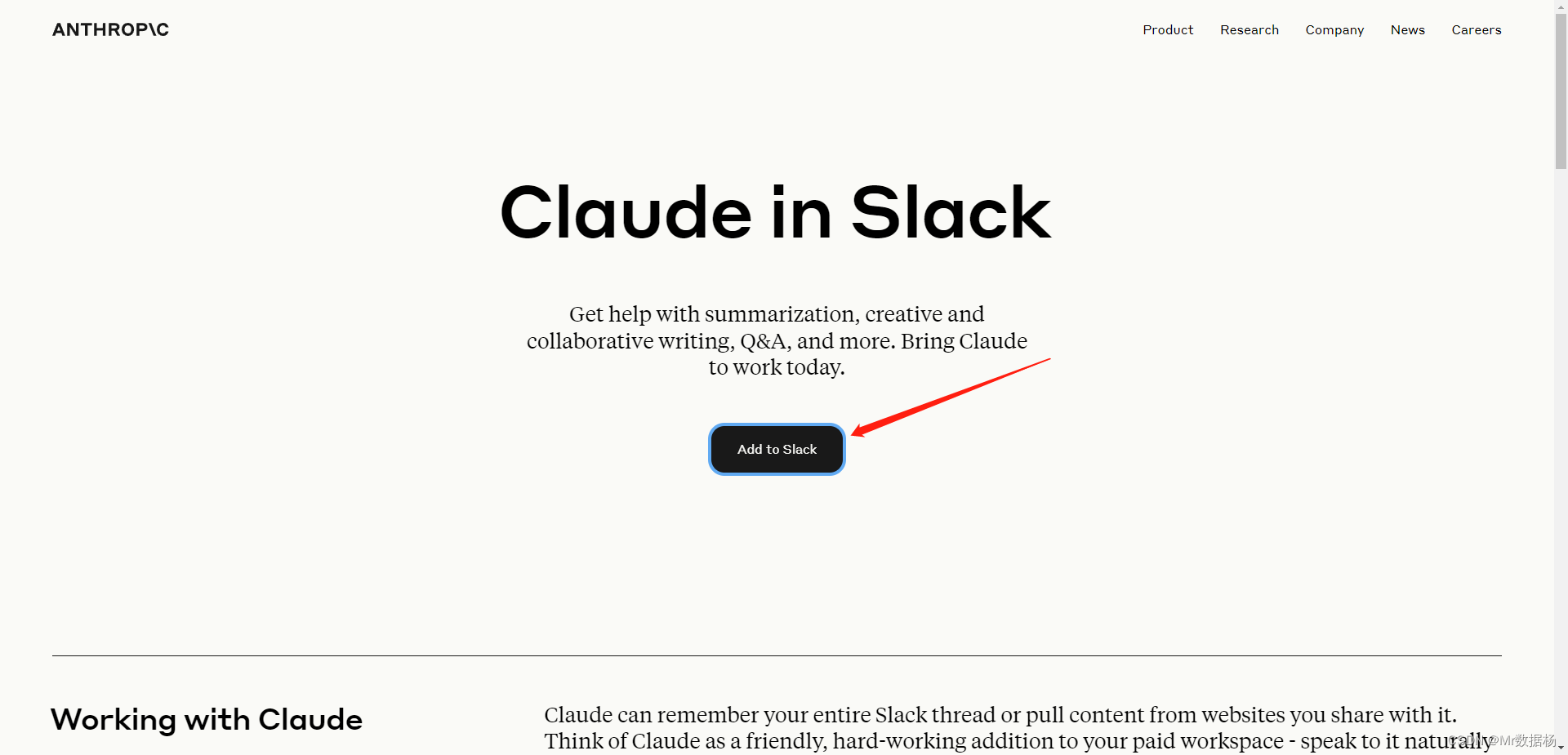
允许关联。
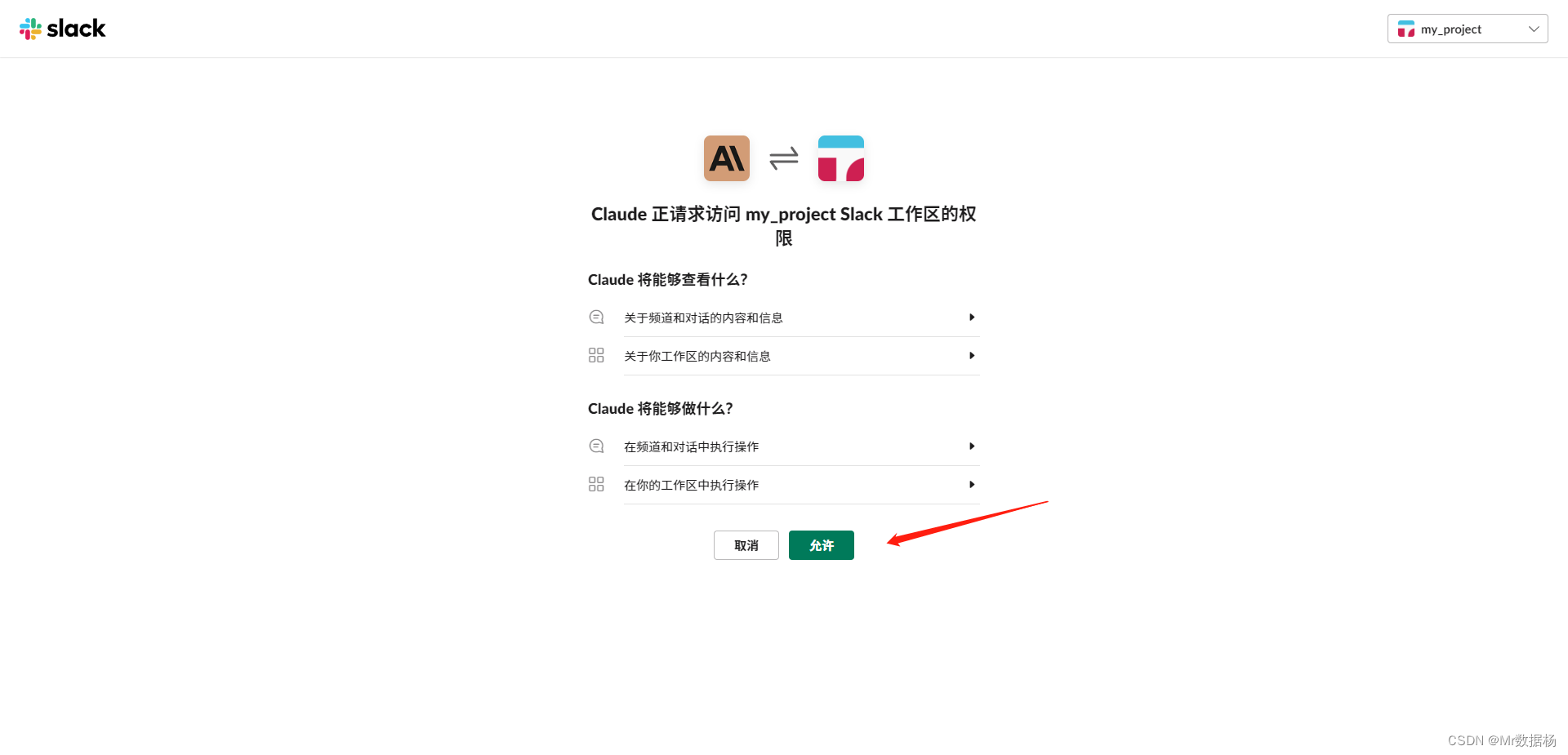
提示下面就证明可以了。
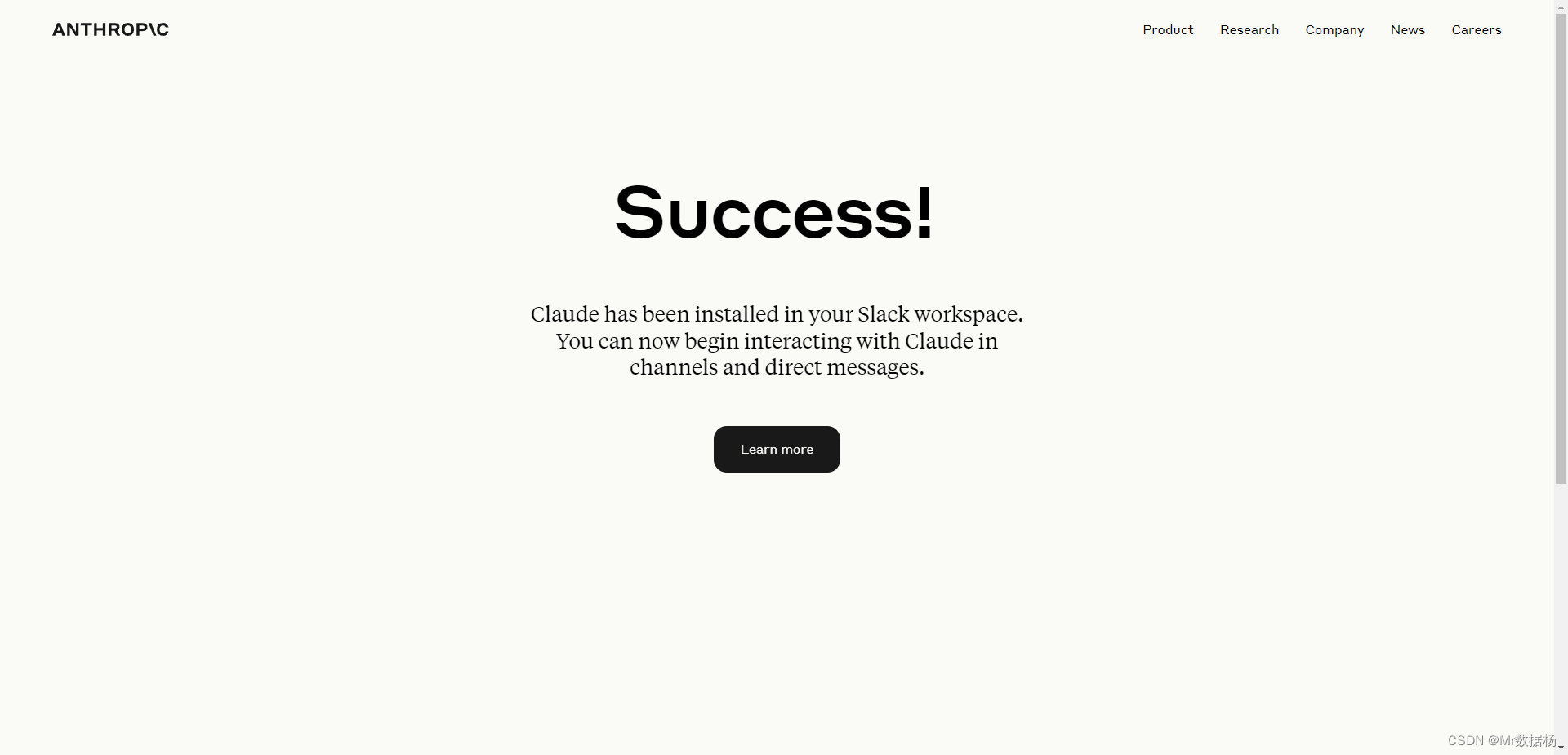
再次跳转到工作台就会在左下方看到Claude图标。
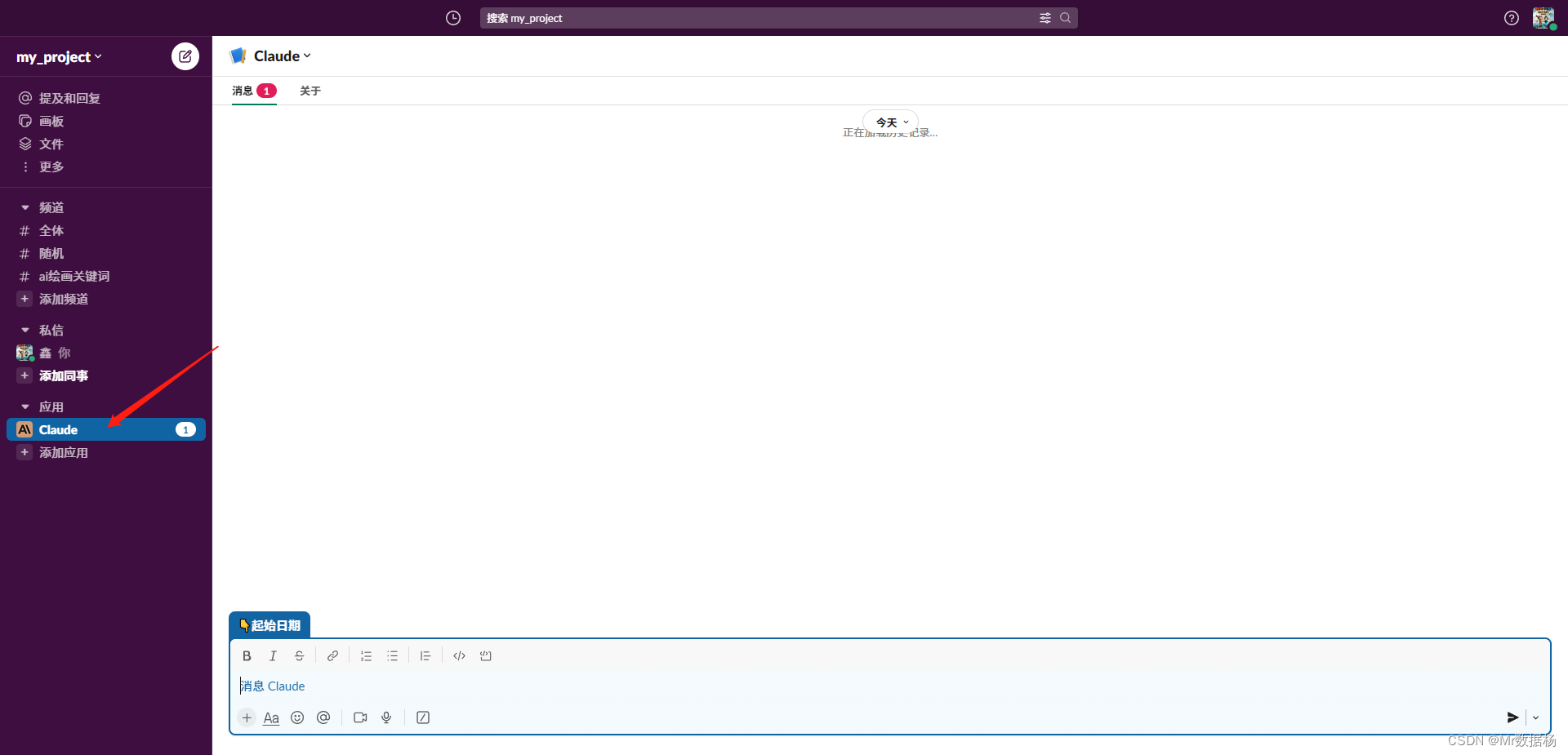
如果想让Claude在频道使用可以将其添加到指定频道,使用需要用 @claude 才能有效。
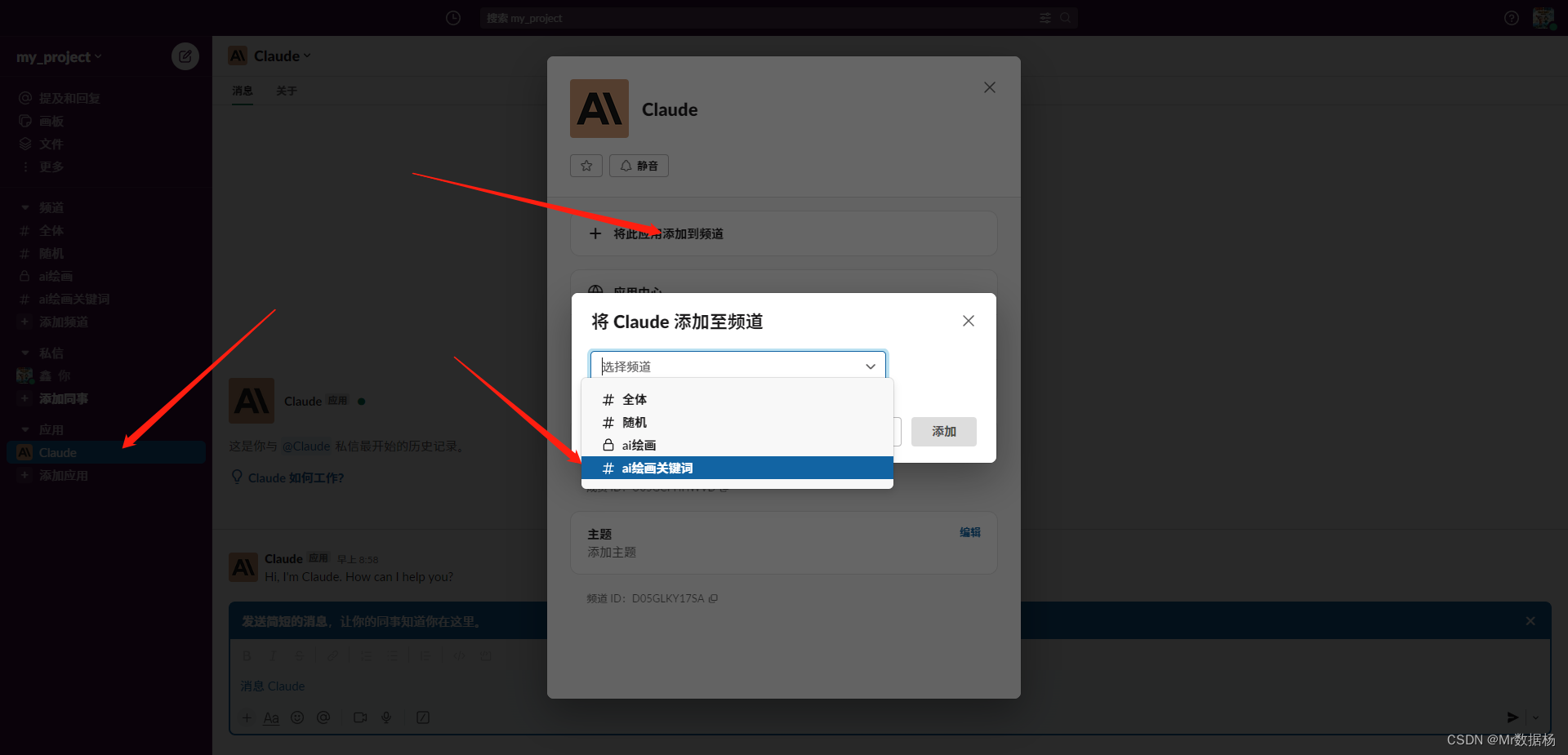
配置Slack API
进入 Slack工作台 并启动项目。
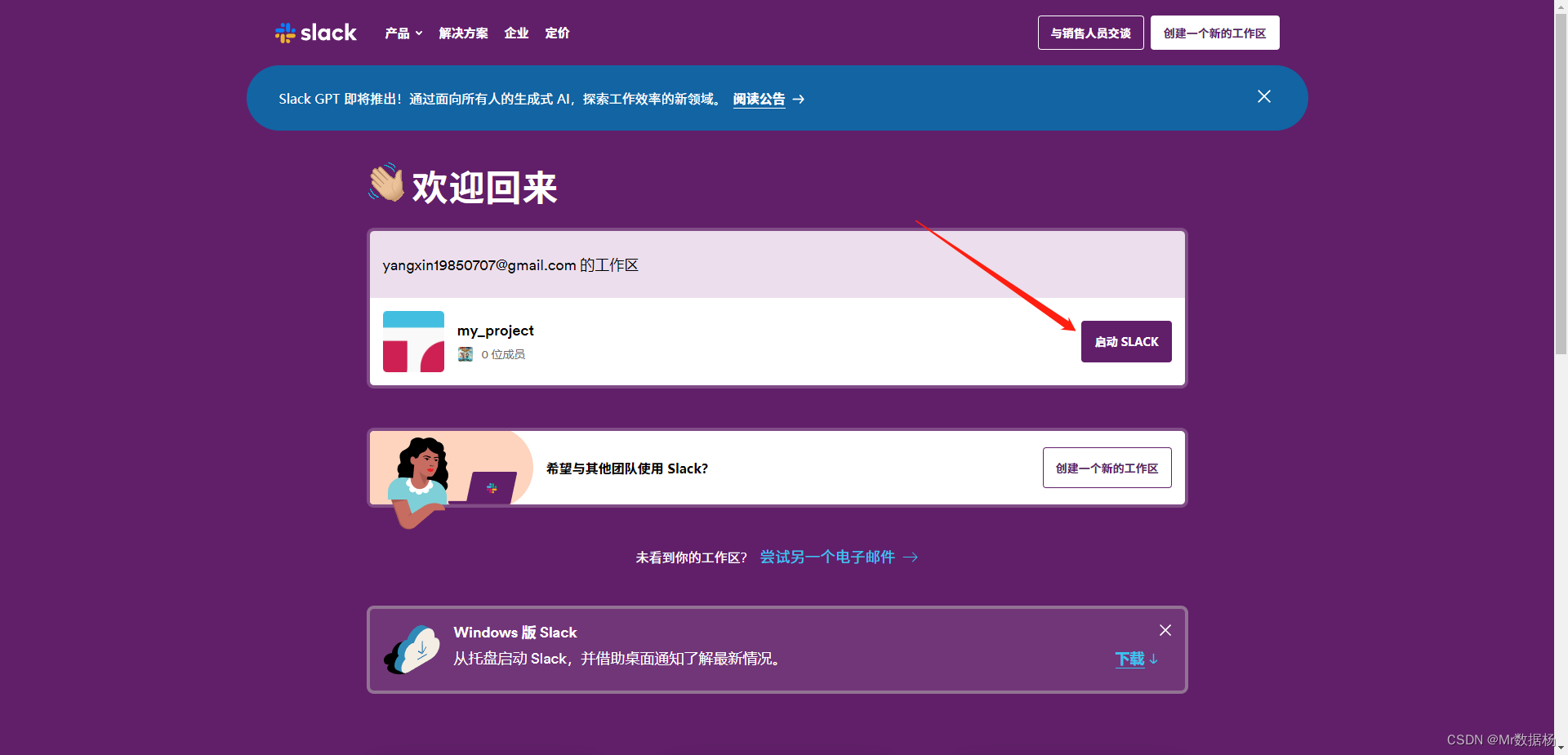
然后进入Slack API配置 ,创建你的项目然后关联到你的Slack工作台。
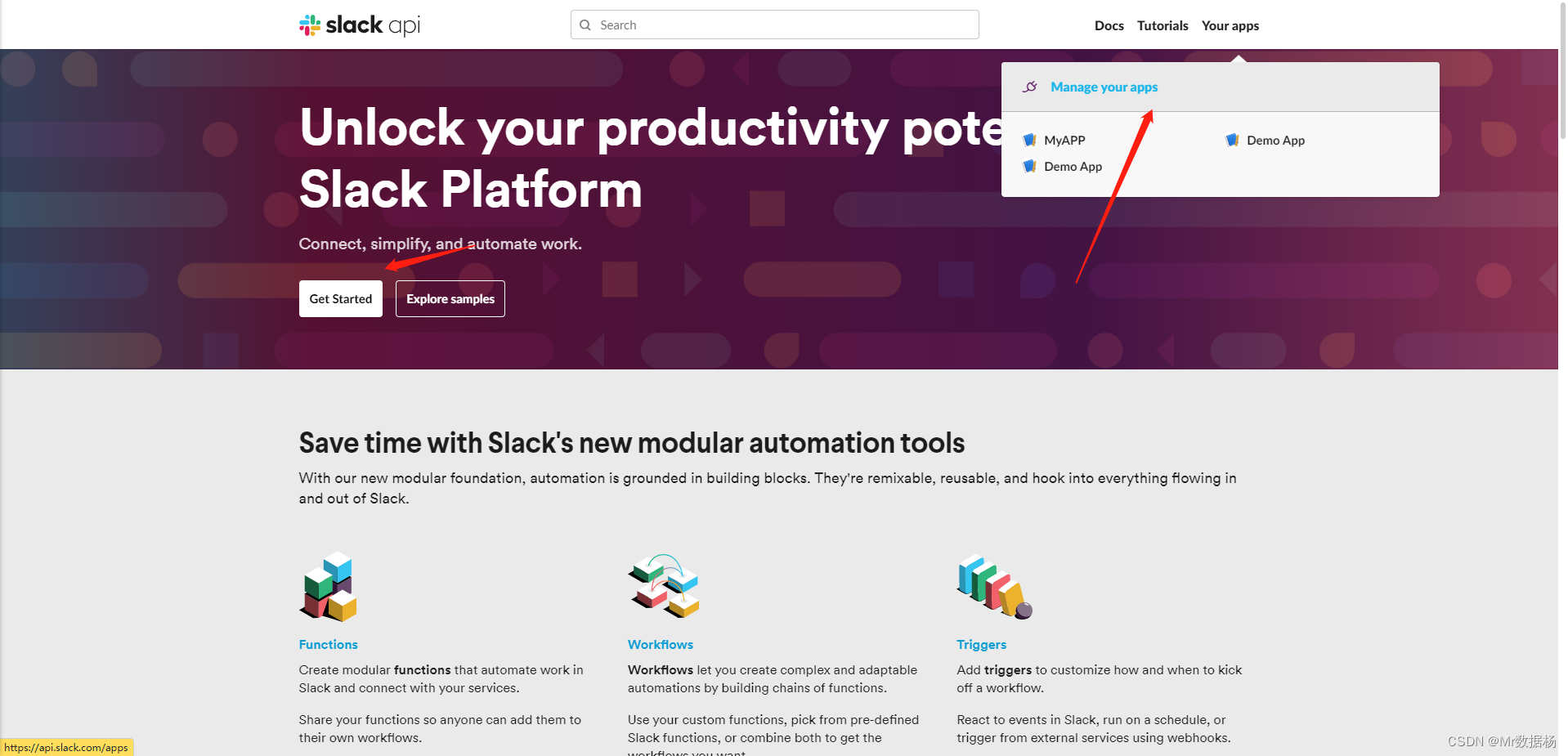
点击页面右上角Your apps,点击Create an App,点击From scratsh。这里需要创建应用。
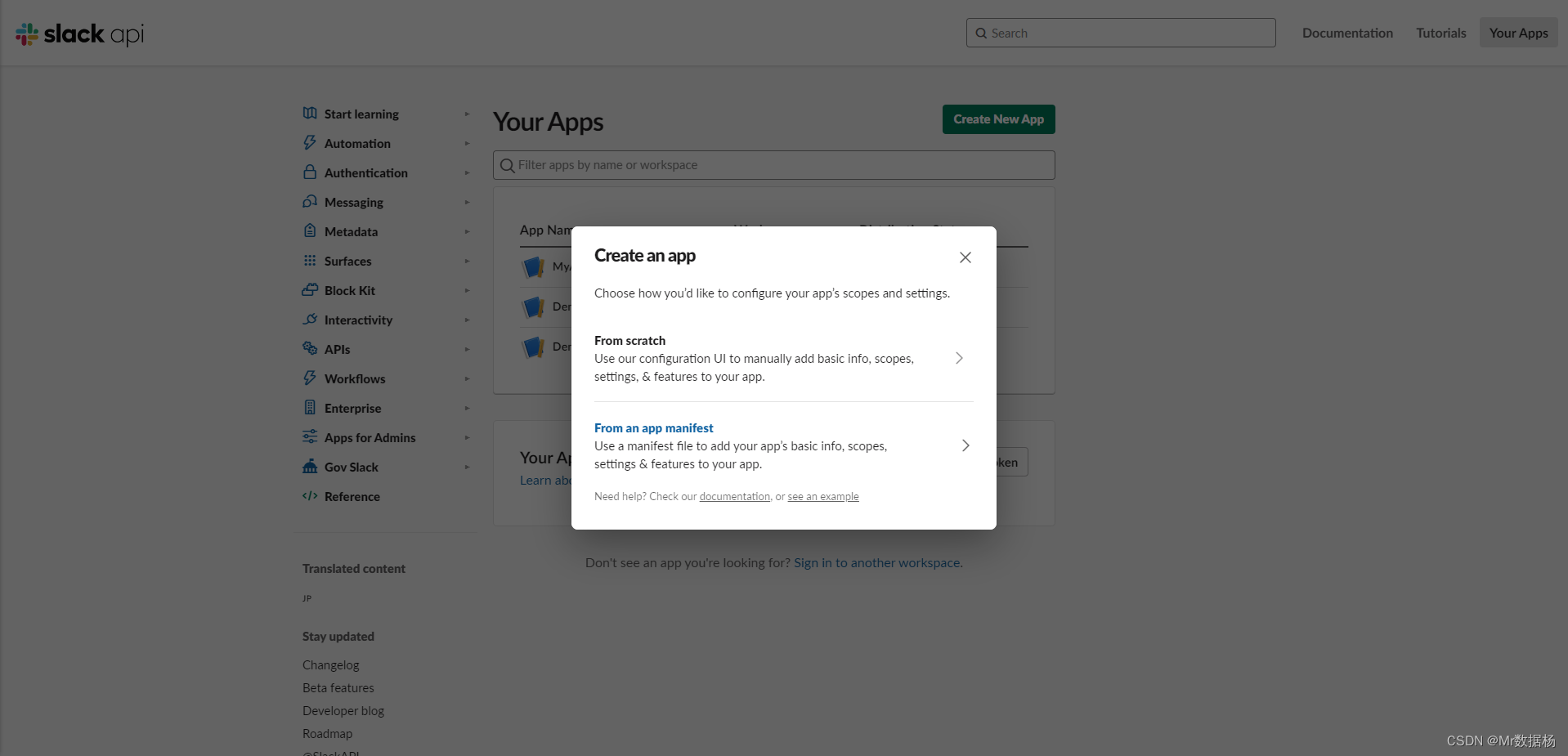
在创建好项目之后进入工作台管理,选择你的项目。
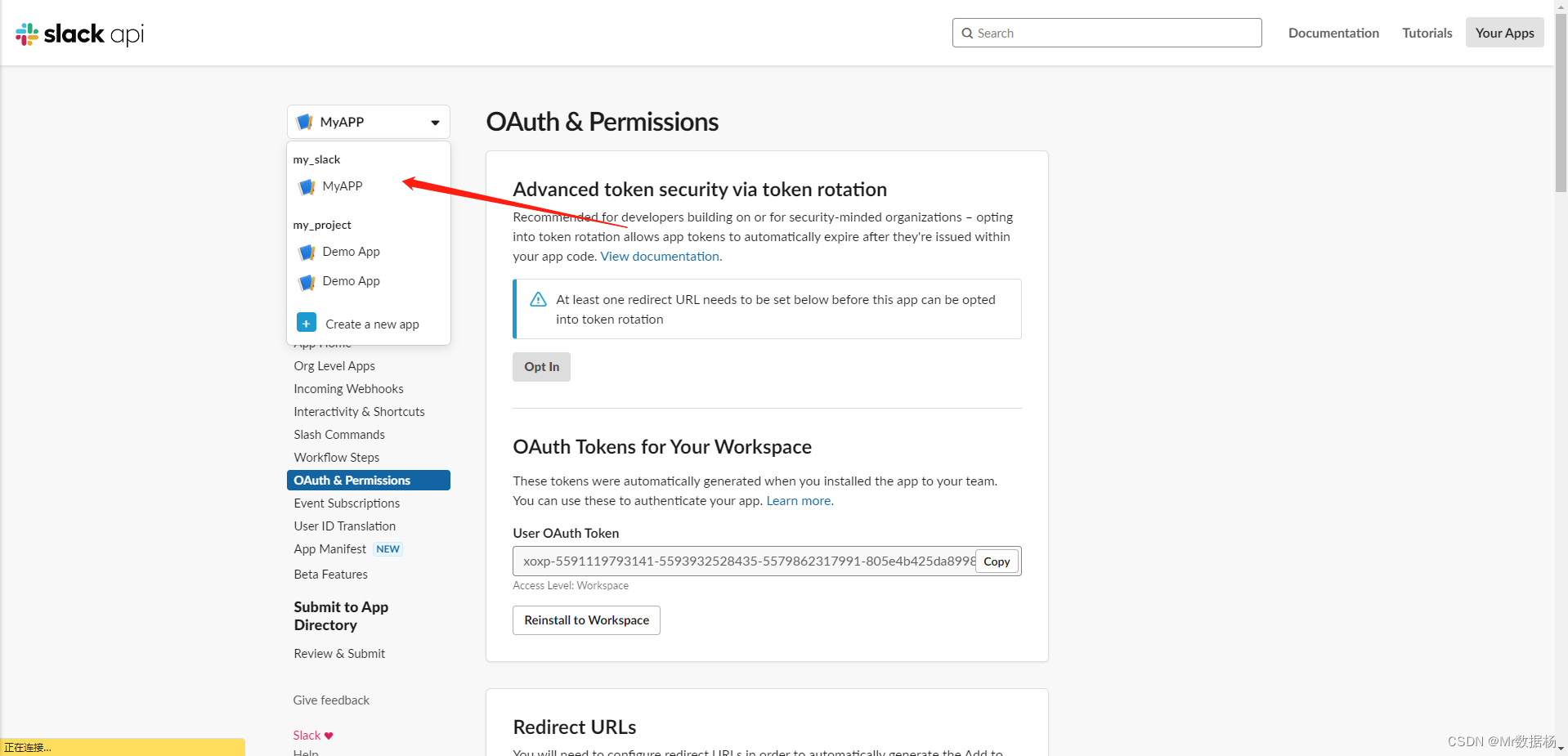 找到Scopes模块下的User Token Scopes,点击Add an OAuth Scopes按钮,依次搜索添加以下权限。
找到Scopes模块下的User Token Scopes,点击Add an OAuth Scopes按钮,依次搜索添加以下权限。
channels:history
channels:read
channels:write
groups:history
groups:read
groups:write
chat:write
im:history
im:write
mpim:history
mpim:write
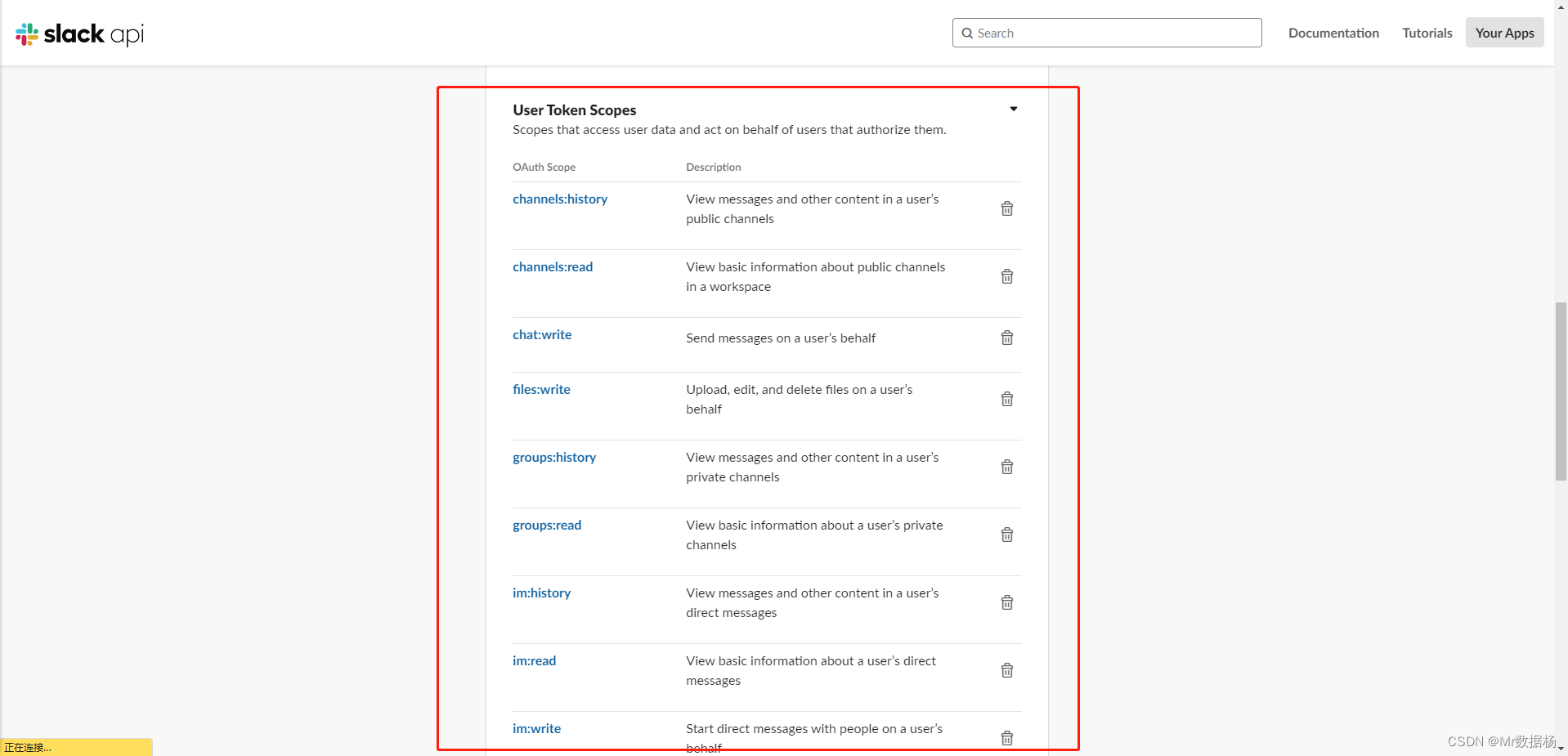
最后点击OAuth Tokens for Your Workspace下的Install to Workspace按钮,确认授权。
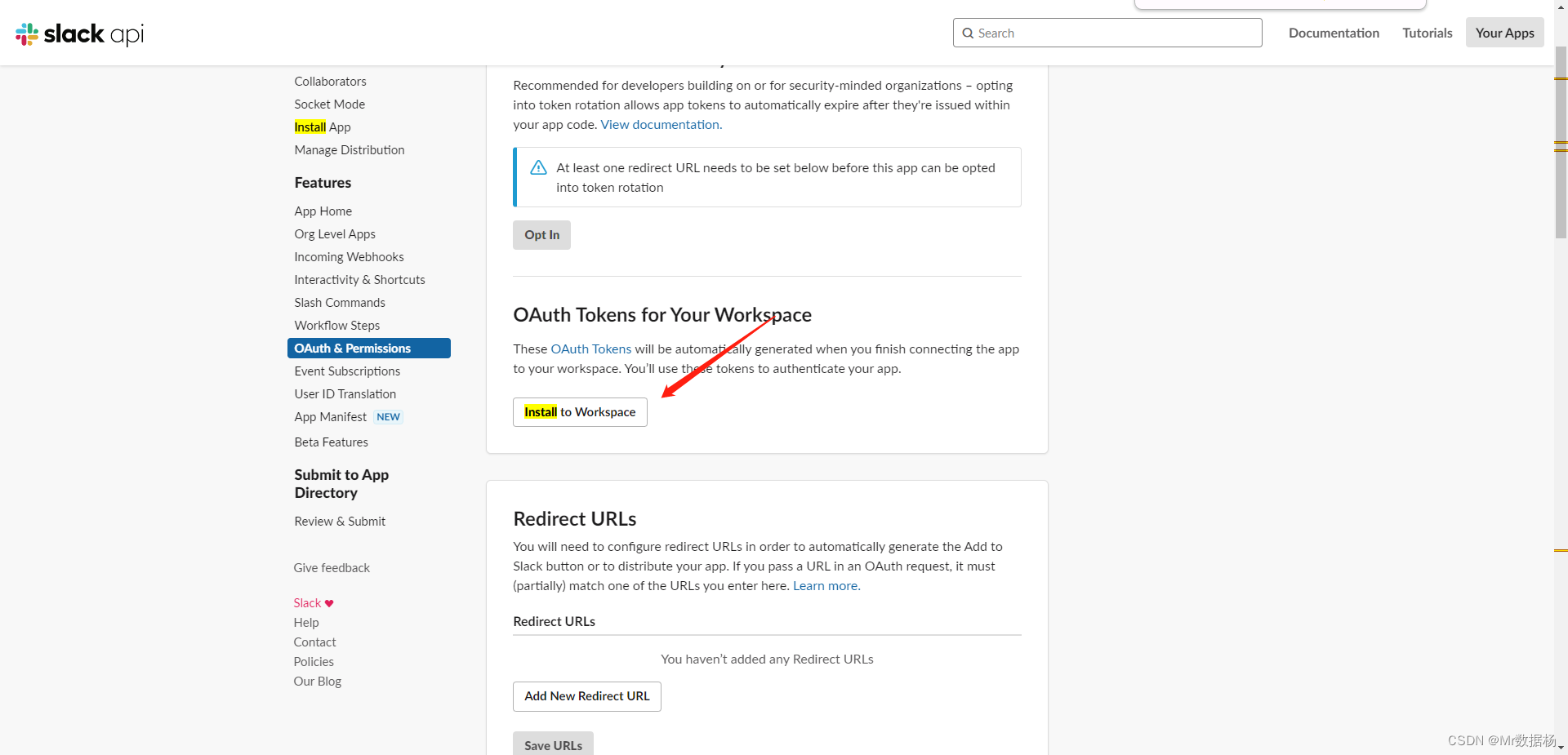
升级Slack
这里不升级是没有办法使用API对接Claude,也就是说你输入任何文字都没有反应。
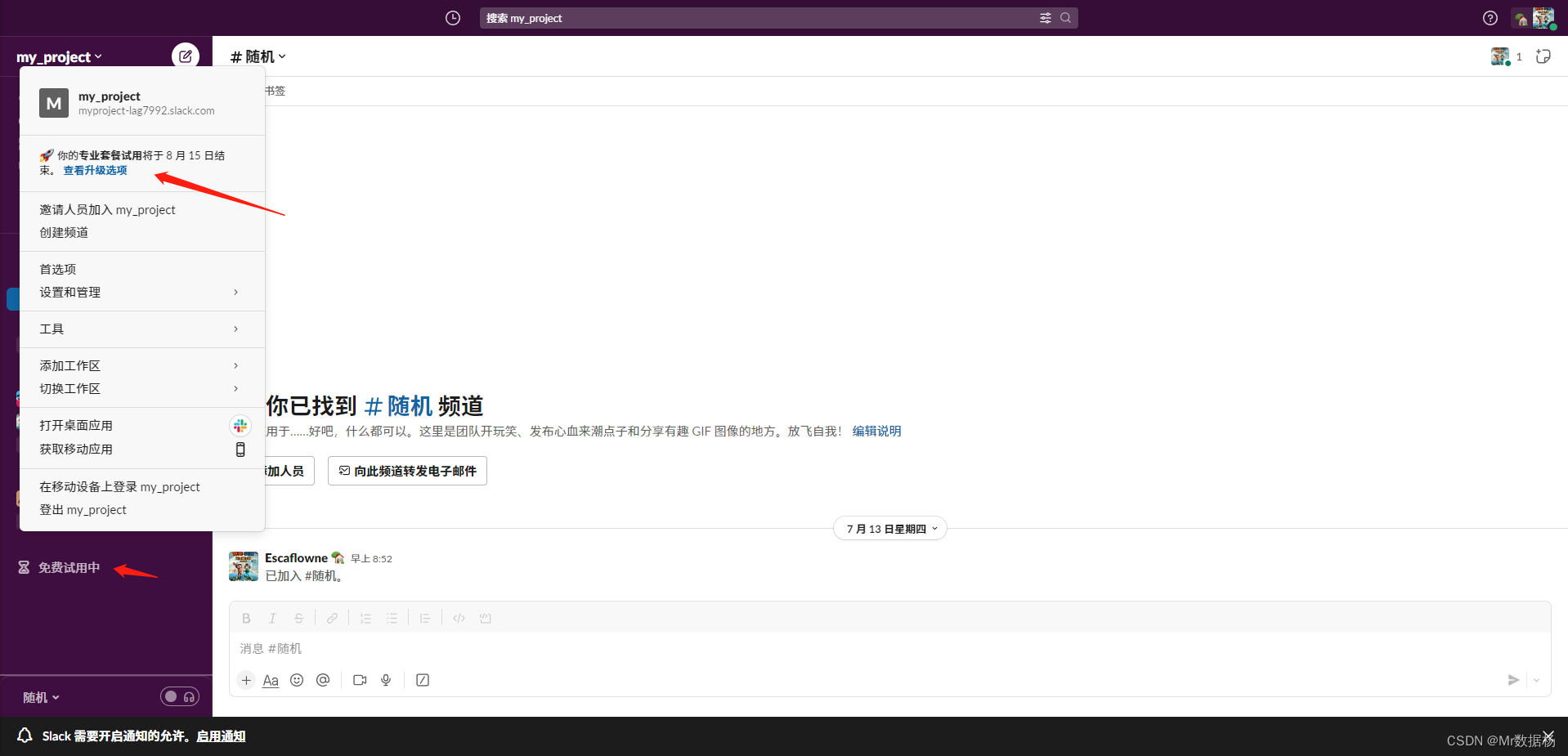
升级前红色部分没有任何反应,升级之后绿色部分就随便完了。
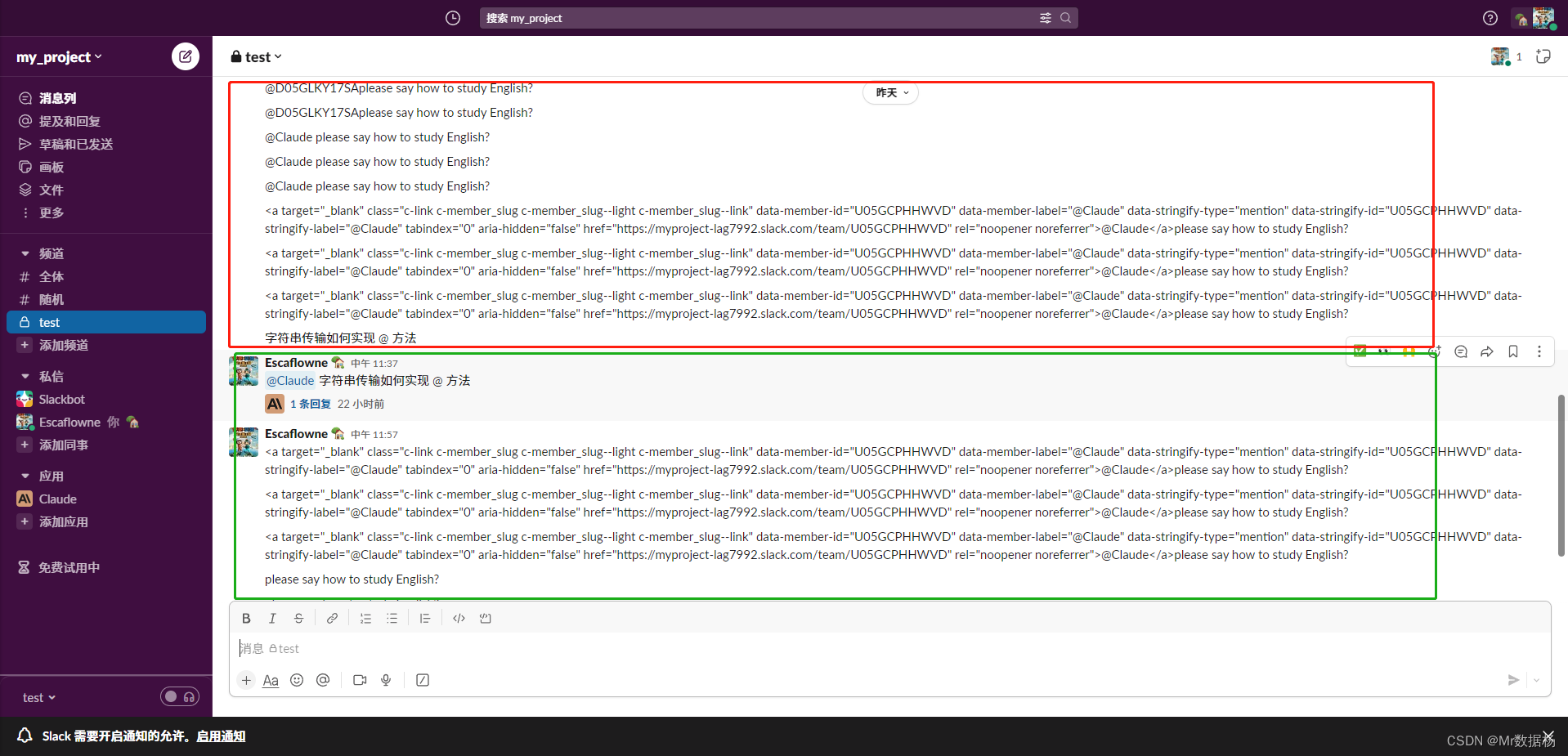
附赠API调用代码
更多API功能可以访问网址 Slack API 调用。
这里只介绍最基础的提问和回答索取功能。有些功能需要升级到企业用户才能访问,自行尝试。
# coding=utf-8
import requests
import json
import time
import pandas as pd
token = '换成你的token'
channel = "换成你的Claude频道ID,查询频道ID看视频"
def send_msg(msg):
send_url = "https://slack.com/api/chat.postMessage"
claude = ''
data = {
"token": token,
"channel": channel,
"text": claude + msg
}
response = requests.post(url=send_url, data=data)
text = json.loads(response.text)
return text
def receive_msg(ts):
send_url = "https://slack.com/api/conversations.history"
data = {
"token": token,
"channel": channel,
"ts": ts,
"oldest":ts
}
response = requests.post(url=send_url, data=data)
text = json.loads(response.text)
return text
msg_list = [
"please help me",
# "please say how to study English?",
# "please say how to study English?",
]
list_data = []
for msg in msg_list:
data = send_msg(msg)
ts = data["ts"]
list_data.append((ts, data))
df = pd.DataFrame(list_data, columns=["ts", "data"])
df.to_excel("data.xlsx")
for i in list_data:
ts = i[0]
print(ts)
print(receive_msg(ts))
ts = "换成你要查询的时间戳"
print(receive_msg(ts))
使用结果展示。